win10用什么投屏 win10投屏功能设置方法
更新时间:2023-10-17 13:59:00作者:xtliu
win10用什么投屏,现如今随着科技的不断进步,人们对于多屏互动的需求也越来越迫切,而在众多操作系统中,Windows 10以其强大的功能和用户友好的界面备受欢迎。作为一个普及率极高的操作系统,Windows 10提供了一系列投屏功能,使用户可以将电脑屏幕内容投射到其他设备上,实现更便捷的工作和娱乐体验。究竟Windows 10有哪些投屏方法和设置呢?接下来我们将一一揭秘。
具体方法:
1.第一,无线投屏功能。我们打开功能列表,选择连接。
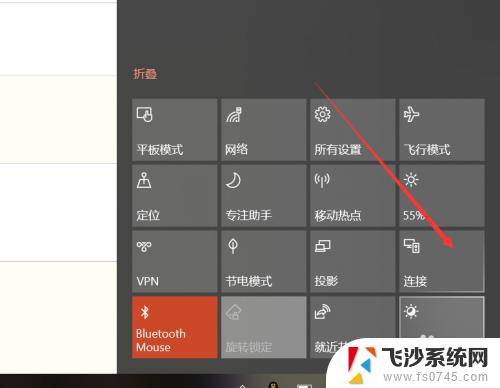
2.点击连接后,win10能够启动搜索功能,搜索所处环境下的无线投影支持设备。
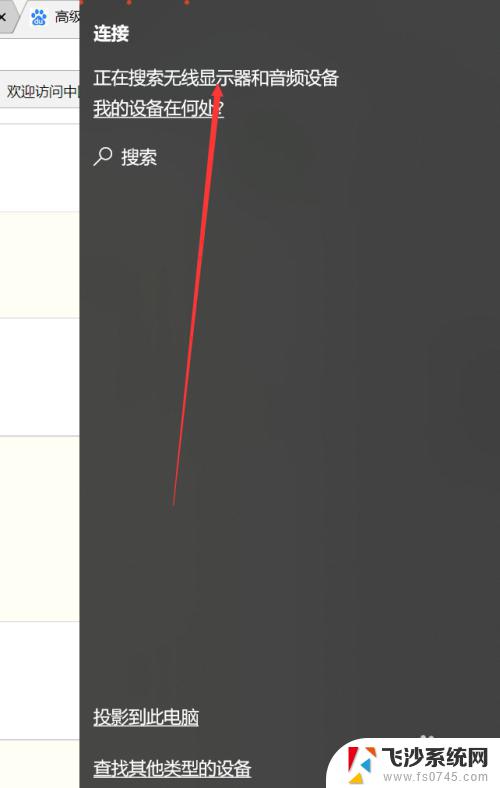
3.此外,我们还可以点击投影。
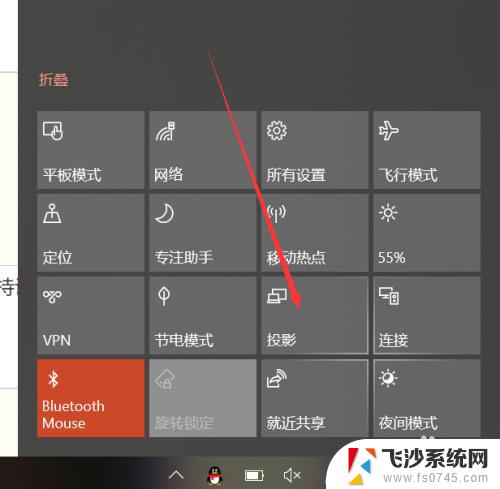
4.可以发现,除了投影的四种形式外,这里也有搜索无线投影设备的按钮。
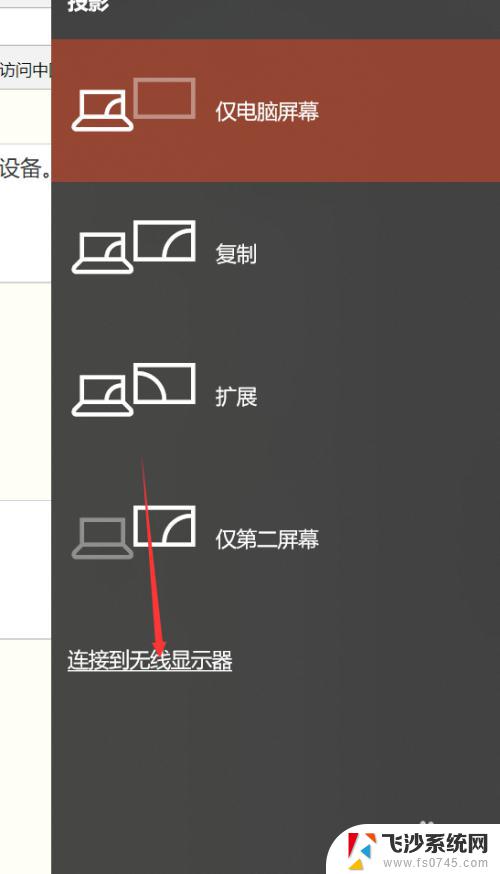
5.主要介绍一下四种投影方式,第一种和第四种。分别是只显示电脑或者只显示屏幕,很好理解。另外两种,一种是复制,一种是扩展。复制是你的电脑和屏幕显示的完全一致,扩展则是屏幕在电脑屏幕之外。你的鼠标可以在两个屏幕之间移动。如下图所示。


6.除此以外,我们还可以通过其他方式连接设备。比如蓝牙,但是蓝牙连接投影的方式确实少见。
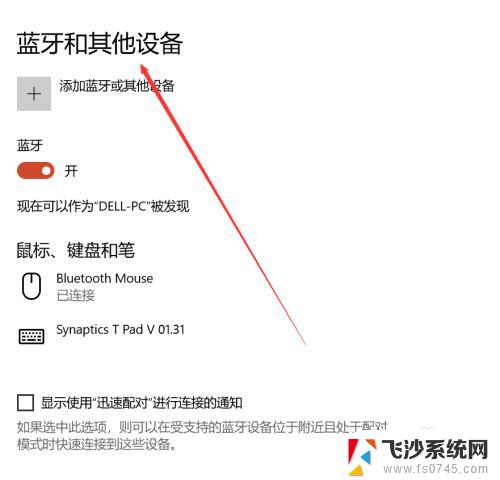
以上是Win10投屏的全部内容,如果您遇到此类问题,可以按照小编的步骤来解决,非常简单快捷,一步到位。
win10用什么投屏 win10投屏功能设置方法相关教程
-
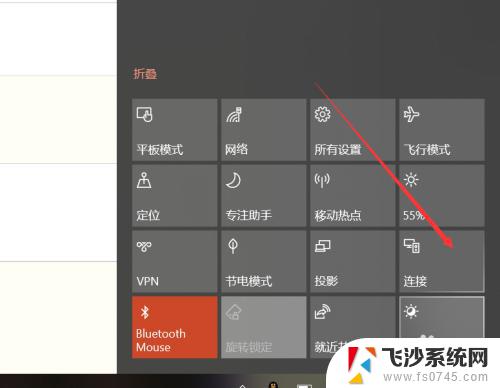 windows 10有投屏功能吗 win10投屏功能怎么使用
windows 10有投屏功能吗 win10投屏功能怎么使用2023-10-30
-
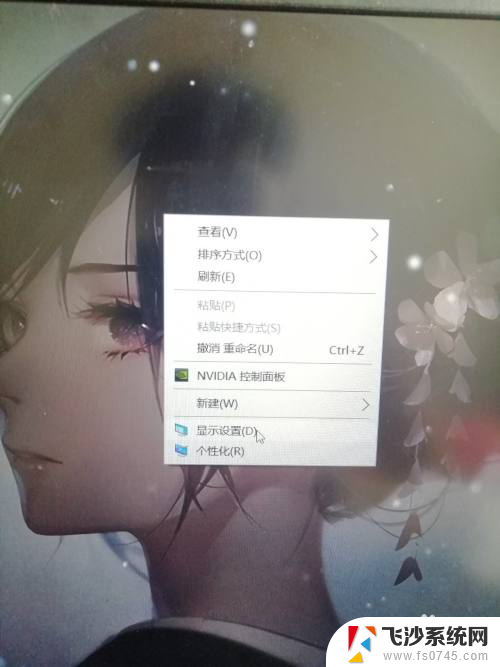 笔记本投屏功能在哪里 Win10笔记本怎么使用Miracast投屏功能
笔记本投屏功能在哪里 Win10笔记本怎么使用Miracast投屏功能2024-03-31
-
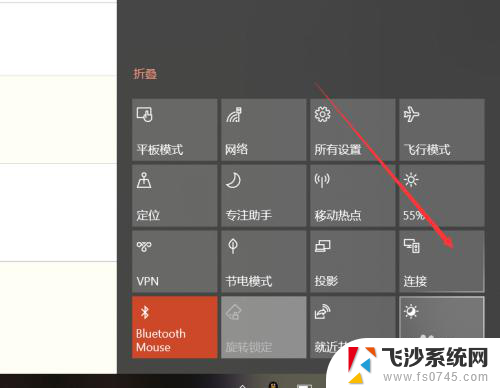 windows 10如何投屏 win10投屏功能如何设置
windows 10如何投屏 win10投屏功能如何设置2023-12-15
-
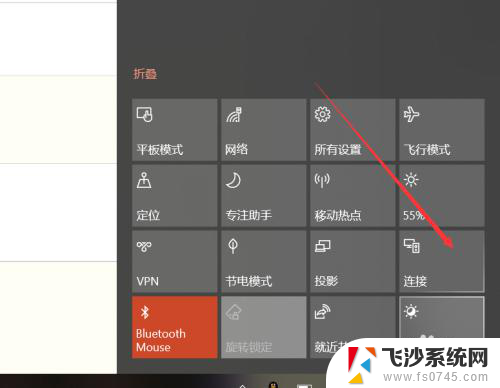 windows 自带投屏 win10投屏功能怎么用
windows 自带投屏 win10投屏功能怎么用2023-12-16
- win10投屏怎么弄全屏 电脑屏幕全屏设置方法
- 怎么让投屏变成满屏 win10如何设置投影仪全屏显示
- 投屏成功后为什么没有声音 win10笔记本投影至投影仪无声音解决方法
- win10 投影手机 如何使用win10自带的投影功能将手机投屏到电脑
- 电脑怎么开启投屏功能 Win10如何在设置中打开无线投屏开关
- 手机连电脑投影 win10投影功能手机连接电脑方法
- win8.1开始菜单改win10 Windows 8.1 升级到 Windows 10
- 文件:\windows\system32\drivers Win10系统C盘drivers文件夹可以清理吗
- windows10移动硬盘在电脑上不显示怎么办 移动硬盘插上电脑没有反应怎么办
- windows缓存清理 如何清理Win10系统缓存
- win10怎么调电脑屏幕亮度 Win10笔记本怎样调整屏幕亮度
- 苹果手机可以连接联想蓝牙吗 苹果手机WIN10联想笔记本蓝牙配对教程
win10系统教程推荐
- 1 苹果手机可以连接联想蓝牙吗 苹果手机WIN10联想笔记本蓝牙配对教程
- 2 win10手机连接可以卸载吗 Win10手机助手怎么卸载
- 3 win10里此电脑的文档文件夹怎么删掉 笔记本文件删除方法
- 4 win10怎么看windows激活码 Win10系统激活密钥如何查看
- 5 电脑键盘如何选择输入法 Win10输入法切换
- 6 电脑调节亮度没有反应什么原因 Win10屏幕亮度调节无效
- 7 电脑锁屏解锁后要按窗口件才能正常运行 Win10锁屏后程序继续运行设置方法
- 8 win10家庭版密钥可以用几次 正版Windows10激活码多少次可以使用
- 9 win10系统永久激活查询 如何查看Windows10是否已经永久激活
- 10 win10家庭中文版打不开组策略 Win10家庭版组策略无法启用怎么办